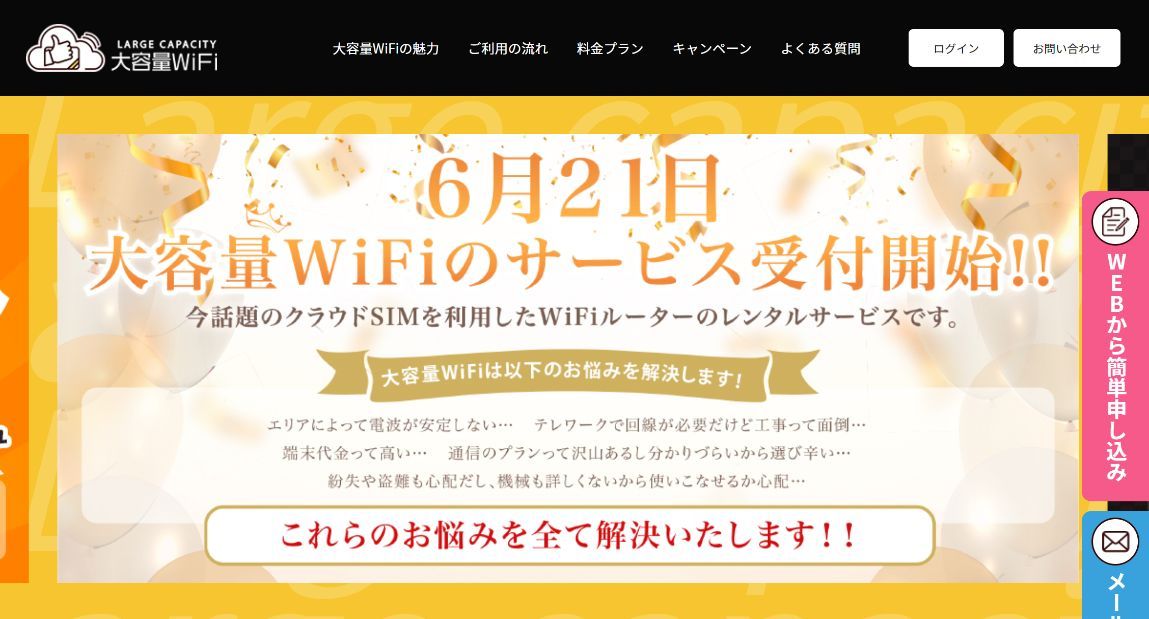大容量通信 Blog

タウンWiFiは本当に安全?使い方やメリット・デメリット、評判まで徹底解説
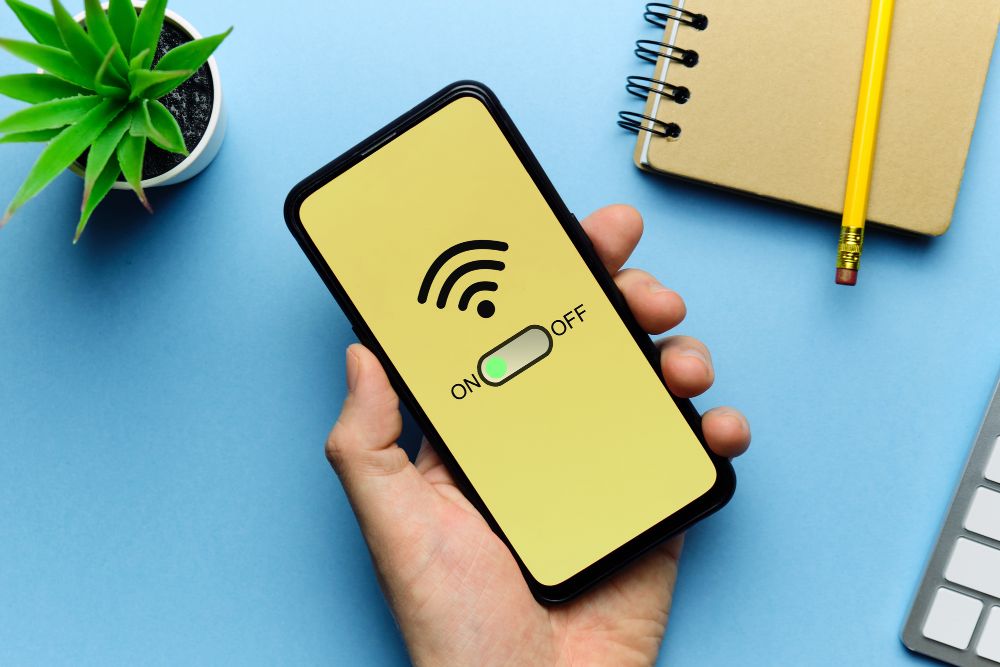
屋外で手軽にフリーWiFiを使いたい人は「タウンWiFi」がおすすめです。WiFiへの自動接続機能を搭載したアプリなので、手間をかけずにフリーWiFiに接続できます。
しかし、使用上の安全性や使い方などは気になりますよね。
そこで今回は、タウンWiFiの使い方やメリット・デメリット、実際に利用した人の口コミ・評判などを紹介します。最後にはおすすめのポケット型WiFiも紹介しているので、WiFi環境を整えたい人もぜひチェックしてください。
タウンWiFiは無料で使えるWiFi自動接続アプリ!
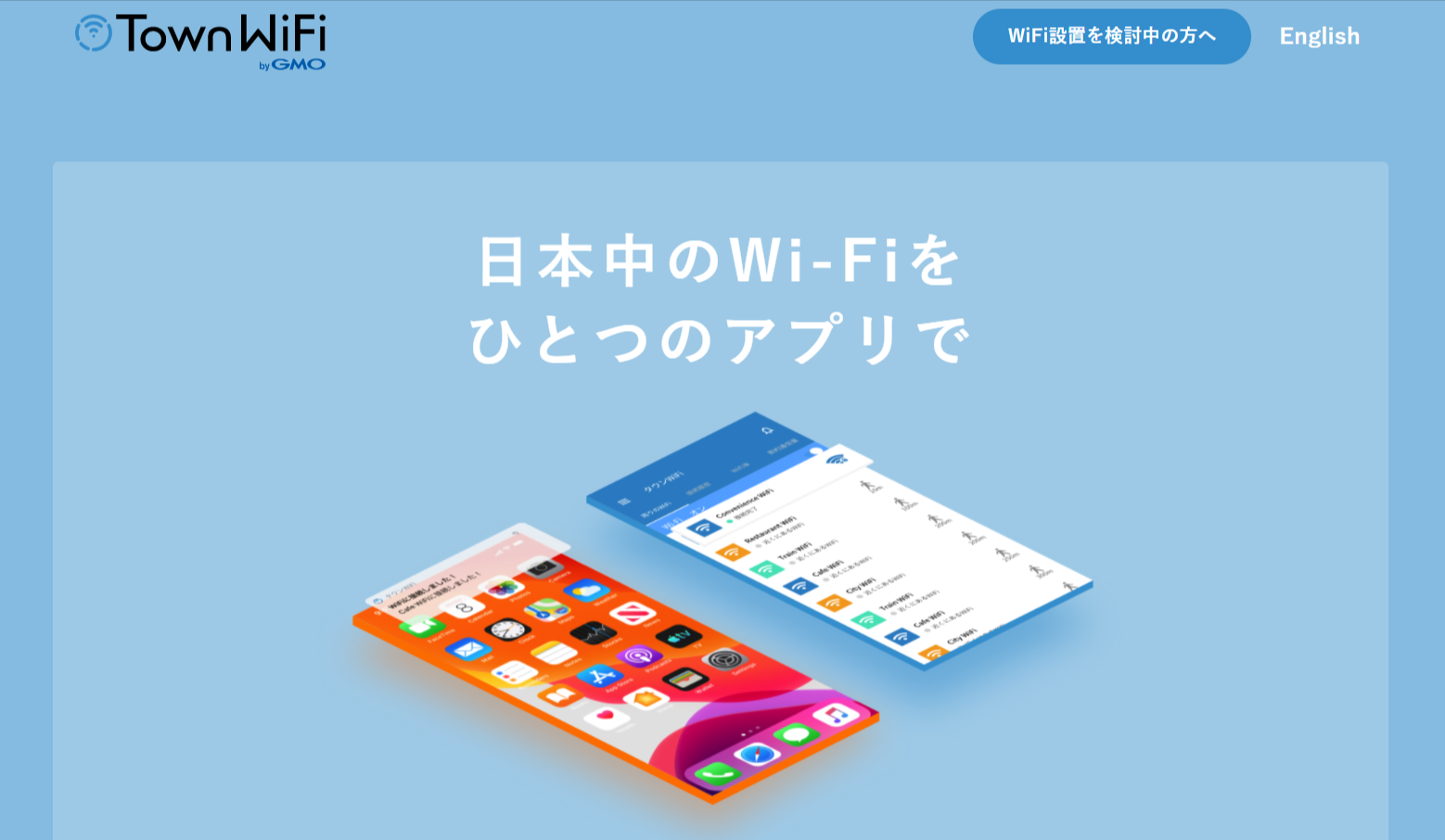
引用:タウンWiFi
タウンWiFiは無料で使える、WiFi自動接続アプリです。どんなアプリなのかイメージできるよう、簡単な概要を解説していきます。
【タウンWiFiの概要】
| 項目 | 内容 |
|---|---|
| 運営会社 | GMOタウンWiFi株式会社 |
| アプリの特徴 | ・WiFiへ自動接続してくれる ・周辺のフリーWiFiが検索できる ・買い物などへ使えるポイントが貯まる |
| 料金 | 完全無料 |
| セキュリティ | タウンWiFiと連携したセキュリティ用アプリがある |
次項からは、タウンWiFiのメリット・デメリットや評判、アプリを使うまでの流れなどを解説します。トラブル発生時の対処法についても解説しているので、ぜひ参考にしてくださいね。
タウンWiFiの3つのメリット・良い評判
タウンWiFiに関する3つのメリットと、実際にアプリを使った人の口コミ・評判を見ていきましょう。
自動でフリーWiFiに接続してくれる
タウンWiFiは自動でフリーWiFiへ接続してくれるため、その都度自分で設定を行う必要がありません。アプリをダウンロードしなければなりませんが、一度設定しておけば次回以降は自動接続してくれます。
<自動接続に関する口コミ・評判>
- https://twitter.com/hiyuuma/status/1468054445590454280
- https://twitter.com/g_ezaki/status/1417595175925215232
ちょっとした外出の際にも近くにあるフリーWiFiへ自動接続してくれるため、手動設定の手間が省けることにメリットを感じているようですね。とくに、Wi-Fiのみで端末をオンライン接続させている人は、屋外でのフリーWiFi使用頻度が高いです。
タウンWiFiは接続のたびに設定する必要がないため重宝されています。
完全無料で使える
タウンWiFiの魅力は、完全無料でアプリが使えることです。
タウンWiFiはアプリ内の広告配信で収益を得ており、利用ユーザーから料金は徴収されません。広告はアプリ使用中に常時表示されるわけではなく、自動通信の使い勝手に影響しないので安心してくださいね。
アプリ内課金などもないため、無料で気軽に利用できるアプリです。
WiFi設置のリクエストもできる
自宅マンションやアパート、よく行くお店などへフリーWiFiを設置してほしい場合、タウンWiFiアプリからWiFi設置のリクエストが送れます。
タウンWiFiの運営会社としては、フリーWiFiのスポットが増えるとアプリ利用者の増加が見込めるため、できるだけスポットを増やしたいと考えています。そのため、アプリにリクエスト機能を搭載し、利用者からフリーWiFi設置のリクエストを募るようになりました。設置の交渉は運営会社側で行ってもらえるため、利用者は施設名やフリーWiFi設置の理由などを記載するだけ。
フリーWiFiが設置された場合、タウンWiFiアプリから設置完了の通知が届きます。
タウンWiFiの3つのデメリット・悪い評判

タウンWiFiに関する3つのデメリットと評判を見ていきましょう。
通信速度が遅くなることがある
口コミや評判の中には「タウンWiFiを使うと通信速度が遅くなる」といった内容もありますが、これはアプリの問題ではありません。
どのフリーWiFiにも言えることですが、以下のような状況では通信速度が遅くなります。
<通信速度が遅くなる状況>
- WiFiルーターまでの距離が遠い
- 障害物などで電波が遮られている
- 接続する端末が多すぎる
<通信速度に関する口コミ・評判>
- https://twitter.com/tukimi_sirokuro/status/1091585108950151168
- https://twitter.com/farm_machine/status/1167574478022299649
タウンWiFiを使って自動接続した結果、WiFiの通信速度が安定しないこともあるようです。ただし、前述したように通信状況は各フリーWiFiの環境に左右されるため、場所や設定などの変更が必要なことも理解しておきましょう。
設定に関しては、タウンWiFiアプリ内で「自動接続するWiFiを選択する」「遅いWiFiに接続しない」などの機能を使うことで問題を解決できますよ。
セキュリティの低いWiFiにつながることがある
フリーWiFiへ自動接続する際、セキュリティの低い(暗号化されていない)WiFiへつながるリスクがあります。セキュリティの低いWiFiへアクセスしてしまった場合、ウイルス感染や個人情報の漏洩といった危険性があるため、接続する際は対策が必要です。
対策の1つとして、VPN機能(特定の人が使える専用ネットワーク機能)が使える「Wi-Fiプロテクト」というアプリがあります。このアプリは通信を暗号化することで外部からの不正アクセスなどを防ぐため、安心してWiFiが利用できます。
利用料金は無料なので、タウンWiFiを利用する際はこちらもダウンロードしておきましょう。
知らぬ間に利用規約に違反してしまう可能性がある
タウンWiFiは自動接続という特性上、知らぬ間に利用規約へ違反している恐れがあるので注意しなければなりません。
各フリーWiFiには利用規約が設けられており、通常はこの規約へ同意することでWiFiへ接続できます。しかし、自動接続してしまうと規約の確認をしないままWiFiへ接続してしまい、気が付かないうちに規約違反となっている可能性も。
タウンWiFiのアプリ内では各フリーWiFiの利用規約を確認できます。
<利用規約の確認方法>
- タウンWiFiアプリを起動
- 画面右下の「アシスト」をタップ
- アシストメニュー一覧から「利用規約」を選択(一覧の下部)
- 各フリーWiFiの利用規約が表示される
表示されるのはコンビニや自治体、通信事業者などのフリーWiFiに関する利用規約です。利用するかもしれないフリーWiFiは、事前にアプリ内で掲載されている利用規約をチェックしておいてくださいね。
タウンWiFiを利用開始するまでの流れ
タウンWiFiを利用するまでの流れを見ていきましょう。
<タウンWiFi利用開始までの流れ>
- タウンWiFiアプリをダウンロード
- ダウンロード完了後、アプリを開く
- 指示に従ってスマートフォンの環境設定(位置情報や通知許可など)を行う
- WiFiの自動接続設定へ進む(居住エリアやよく接続するフリーWiFiを選択)
- 設定完了で利用開始
自動接続設定では、エリア内でよく使われているフリーWi-Fiスポットが一覧で表示されます。一覧の中から自分がよく使うフリーWi-Fiを選んでおけば、WiFiのエリア内へ入ると自動接続できますよ。
また、設定画面内に「プロファイルをダウンロード」という表示がありますが、これはネットワーク設定を保存するためのものです。設定を保存することで、WiFiに自動接続できる仕組みです。
タウンWiFiが遅い・つながらないときの対処法
タウンWiFiが遅い、またはつながらないときの対処法を4つ解説します。
スマホのWiFi接続をいったん切って、再接続する
WiFiの接続がONになっているにもかかわらず通信が安定しない場合は、スマホのWiFi接続を切り、再接続を試してみましょう。スマホのネットワーク機能が正常に動作していない場合、再接続によってトラブルが解消される可能性があります。
再接続した際は、スマホ画面の上に表示される扇状のマーク(WiFi接続を示す)を確認してくださいね。
表示されない場合は接続できていないため、WiFiのエリア外にいる可能性があります。
タウンWiFiのアプリを再起動する
WiFiにつながりにくいときは、タウンWiFiアプリの再起動を試してください。アプリ内部で不具合が起きている場合、再起動によって解消されることがあります。
再起動を行っても問題が解消されない場合は、アプリのアップデートを行ってみましょう。旧バージョンで起きていた問題が改善されているかもしれません。
また、タウンWiFiにはTwitterの公式アカウント(こちらからアクセス)があり、アプリの不具合なども報告されています。
問題が起きた際はチェックしてみてくださいね。
スマホを再起動する
スマホ本体に問題がある場合は、端末の再起動でWiFiへ接続できる可能性があります。
スマホを長く使っていると、動作が遅くなったり、WiFiにつながりにくくなったり、なんらかの不具合を起こすことも少なくありません。ソフトウェアのトラブルやデータの蓄積など原因はさまざまですが、再起動を行い、リセットすることで問題が解決することもあります。
接続するフリーWiFiを変更する
通信が安定しない場合は、接続するフリーWiFiを変更してみましょう。
前述したように、フリーWiFiの接続状況は環境によって左右されます。よりつながりやすいWiFiを選ぶことで、通信環境が安定するでしょう。
また、タウンWiFiでは、使えないorつながりにくいWi-Fiに接続しないよう設定できます。
<使えないWiFiに接続しない方法>
- アプリを起動し、画面右下の「アシスト」をタップ
- アシストメニュー一覧から、「使えないWiFiに接続しない」を選択
- 接続先の一覧が出てくるため、接続しないWiFiを選択
<遅いWiFiに接続しない方法>
- アプリを起動し、画面右下の「アシスト」をタップ
- アシストメニュー一覧から、「遅いWiFiに接続しない」を選択
- 「自動接続するWiFiの最低速度を設定」をON
- 通信速度を指定する
「遅いWiFiに接続しない」では接続するWiFiの通信速度を指定できます。500kbps以上や1Mbps以上など段階的に指定できるため、用途に合わせて設定しておくと便利ですよ。
外出先でWiFiにつなぎたい人には「ポケットWiFi」もおすすめ!
外出先でWiFiへつなぎたい人には「ポケット型WiFi」の利用もおすすめです。
おすすめのポケット側WiFiを3種紹介するので、ぜひ参考にしてみてください。
速度重視なら「WiMAX」

引用:Broad WiMAX
速度を重視する人は、WiMAXのポケット型WiFiがおすすめです。ここではBroad WiMAXを例に、概要やおすすめポイントを解説します。
【Broad WiMAXの概要】
| 項目 | 詳細 |
|---|---|
| エリア | ・au 5G回線エリア ・au 4G LTE回線エリア ・WiMAX 2+回線エリア (こちらからエリアを確認できます) |
| 使用回線 | ・ギガ放題プラン:WiMAX2+ ・ギガ放題プラス: au 5G ・ギガ放題プラスDX:au 5G |
| 契約期間 | ・ギガ放題プラン:36ヶ月 ・ギガ放題プラス:24ヶ月 ・ギガ放題プラスDX:36ヶ月 |
| セット割(キャリアと名称・割引額) | 【auスマホ割プラン】 ・au・auスマートバリュー・1回線あたり最大1,100円 ・UQモバイル・UQ mobile 自宅セット割・1回線で最大858円 |
| 初期費用(手数料・端末代) | 3,300円 |
| 月額料金 | ・初月:2,090円 ・1〜2ヶ月目:2,090円 ・3〜36ヶ月目:3,894円 ・37ヶ月目〜:4,708円 |
| 契約期間中の総額 | 163,746円 |
| 契約期間中の実質月額 | 4,426円 |
| 違約金 | ・ギガ放題プラン:20,900円 ・ギガ放題プラス:10,450円 ・ギガ放題プラスDX:20,900円 |
| 特典 | ・契約解除料還元のお乗換えキャンペーン ・初期費用0円のWEB割キャンペーン ・2台同時お申し込みキャンペーン ・月額割引キャンペーン |
※料金は税込み
※各種料金はギガ放題プラスDXに準拠
<Broad WiMAXのおすすめポイント>
- 速度面:下り最大2.7Gbpsの高速通信で、ゲームや動画視聴ができる
- 容量面:月間データ容量制限なし(直近3日間で15GBの制限はあり)
- 料金面:プランが豊富なため、予算に合わせた料金が選べる
- キャンペーン:初期費用0円や月間割引など、利用料金を抑えられるキャンペーンが豊富
<Broad WiMAXがおすすめの人>
- ゲームや動画視聴など、通信速度が求められる用途でインターネットを使う人
- 毎月のデータ使用量を気にせずインターネットを楽しみたい人
つながりやすさ重視なら「THE WiFi」

引用:THE WiFi
つながりやすさを重視する場合は、3つの回線が利用できる「THE WiFi」がおすすめです。
【THE WiFiの概要】
| 項目 | 詳細 |
|---|---|
| エリア | 日本全国 |
| 使用回線 | ・ドコモ ・au ・ソフトバンク |
| 契約期間 | 24ヶ月 |
| セット割(キャリアと名称・割引額) | なし |
| 初期費用(手数料・端末代) | 3,300円(キャンペーン適用で2,200円) |
| 月額料金 | ・100GBプラン:3,828円 ・FITプラン:3,960円 |
| 契約期間中の総額 | 82,588円(2年) |
| 契約期間中の実質月額 | 3,304円 |
| 違約金 | 10,780円 |
| 特典 | ・4ヶ月0円キャンペーン:利用開始から4ヶ月は料金0円 |
※料金は税込み
<THE WiFiのおすすめポイント>
- 速度面:5G対応のポケット型WiFiなので、安定した速度に期待できる
- 容量面:最大100GBまで使えるほか、足りない場合はデータ容量を追加できる
- 料金面:定額プランが選べるため、毎月の料金が予算を超えない
- キャンペーン:4ヶ月間の無料キャンペーンで実質料金が下げられる
<THE WiFiがおすすめの人>
- 幅広いエリアで安定した通信環境を求める人
- 予算に合わせたポケット型WiFiがほしい人
容量の大きさ重視なら「大容量WiFi」

引用:大容量WiFi
容量の大きさを重視する場合は、最大500GBまで使える「大容量WiFi」がおすすめです。
【大容量WiFiの概要】
| 項目 | 詳細 |
|---|---|
| エリア | 日本全国 |
| 使用回線 | ・au ・ソフトバンク |
| 契約期間 | 24ヶ月 |
| セット割(キャリアと名称・割引額) | なし |
| 初期費用(手数料・端末代) | 3,300円 |
| 月額料金 | 0GB:500円 50GB:2,400円 100GB:2,900円 200GB:3,900円 300GB:4,900円 400GB:5,900円 500GB:6,900円
200〜500GB:990円(キャンペーン適用時) |
| 契約期間中の総額 | 50GB:60,900円 100GB:72,900円 200GB:96,900円(79,440円) 300GB:120,900円(97,440円) 400GB:144,900円(115,440円) 500GB:168,900円(133,440円)
※()内はキャンペーン適用時 |
| 契約期間中の実質月額 | 50GB:2,538円 100GB:3,038円 200GB:4,038円(3,310円) 300GB:5,038円(4,060円) 400GB:6,038円(4,810円) 500GB:7,038円(5,560円)
※()内はキャンペーン適用時 |
| 違約金 | 19,800円 |
| 特典 | ・新春キャンペーン(申し込みから最大半年間は月額料金が990円) |
※料金は税込み
※初月の料金は日割り
※実質月額の()内はキャンペーン適用時
※0GBプランはプラン変更時のみ選択可能(24ヶ月間0GBプランを利用することはできない)
<大容量WiFiのおすすめポイント>
- 速度面:大容量ながらも、ポケット型Wi-Fi端末の通信速度(実測値)は他社と引けを取らない(下り:26.7Mbps、上り:11.6Mbps)
- 容量面:最大データ容量500GBは、ほかのポケット型WiFiでは類を見ないほど大きい
- 料金面:データ容量に合わせて料金プランを選べるほか、毎月の使用頻度に合わせた料金プランへ変更も可能(手数料1,100円)
- キャンペーン:キャンペンーン適用により、通常料金より最大1,000円以上(500GBの場合)安くなる
<大容量WiFiがおすすめの人>
- 毎月のデータ容量が100GBでは足りない人
- 使い方に合わせて料金やデータ容量などを毎月変更したい人
まとめ
タウンWiFiはフリーWiFiへ自動接続してくれる、便利なアプリです。わざわざ手動でWiFiを探して、その都度設定する必要がないため、手間のかかる設定が苦手な人には嬉しいアプリですね。
実際に利用する際は、タウンWiFiのメリット・デメリットを把握して、自分に合っているか確認しましょう。
<タウンWiFiのメリット>
- フリーWiFiへの自動接続
- 完全無料
- WiFiの設置リクエストができる
<タウンWiFiのデメリット>
- 通信環境を改善するようなアプリではないため、通信速度・安定性は環境に左右される
- セキュリティの低いWiFiに接続することがある
- フリーWiFiの利用規約に違反する可能性がある
デメリットの部分が気になる人は、ポケット型WiFiも検討してくださいね。
フリーWiFiのないエリアでも気軽にWiFiへ接続できるほか、データ容量を気にせず使えるポケット型WiFiもありますよ。